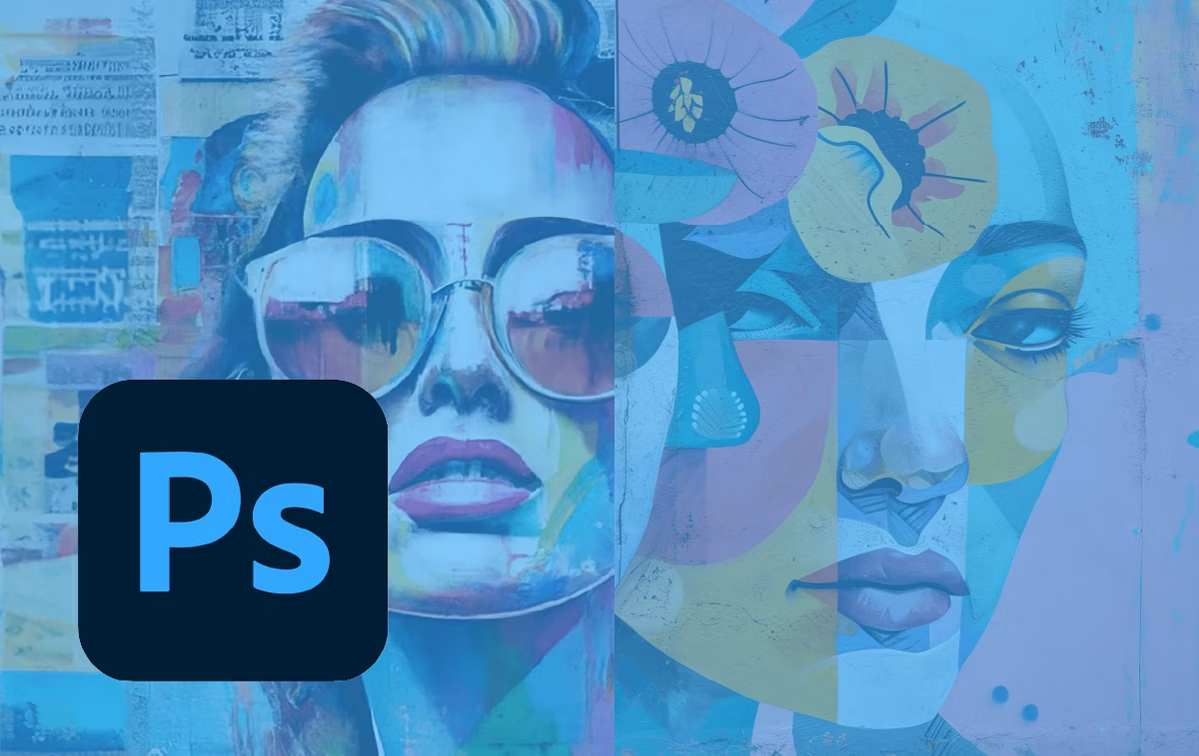Photoshop 2025 đã ra mắt với một loạt các tính năng mới, cải thiện hiệu suất và trải nghiệm người dùng, đưa phần mềm xử lý hình ảnh hàng đầu này lên một tầm cao mới. Hãy cùng tìm hiểu những điểm nổi bật của phiên bản này, mang lại lợi ích cho nhà thiết kế đồ họa, nhiếp ảnh gia và các chuyên gia sáng tạo.
Lưu ý: để Update và sử dụng các tính năng A.I của Adobe Photoshop 2025, bạn cần có bản quyền, bạn có thể tham khảo mua giá rẻ tại: https://store.hoangphucphoto.com/san-pham/taikhoandesignapp/
Xóa người hoặc dây điện bằng công cụ Remove Tool
Người dùng đã có thể xóa chi tiết thừa như người hoặc dây điện theo ý muốn với công cụ Remove Tool. Tính năng này cho phép phần mềm tự động nhận diện người hoặc dây điện để có thể xóa 1 cách tự động.
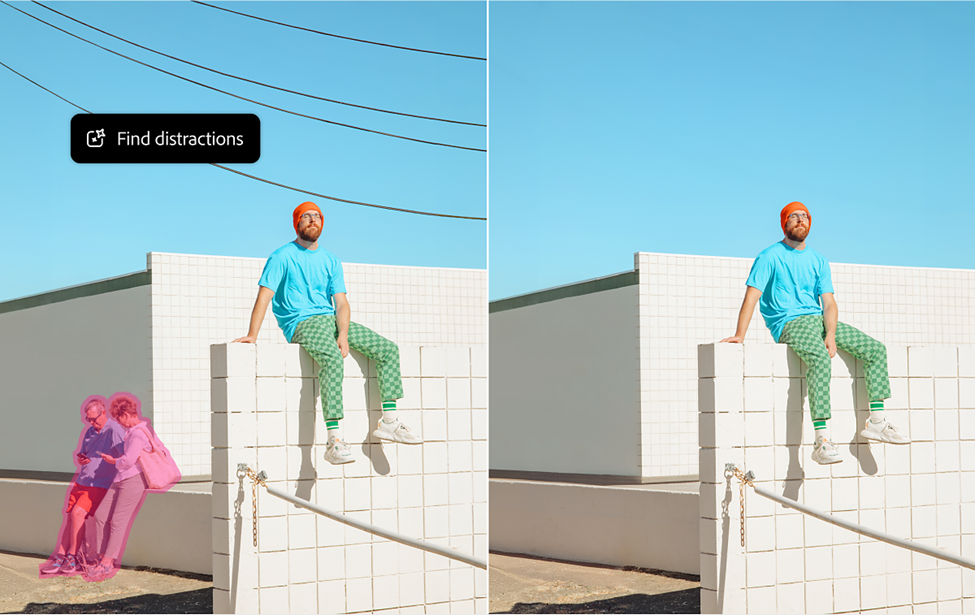
Để có thể sử dụng tính năng, bạn vào Remove Tools và chọn Find Distractions để có thể chọn người hoặc dây điện.
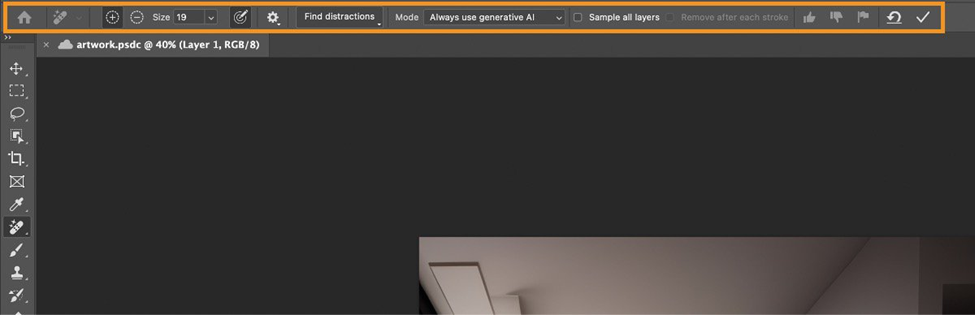
Tạo hình ảnh phong phú và chân thực hơn với Adobe Firefly mới nhất
Tính năng Generative Fill đã được tăng cường và tốt hơn mới Model Firefly mới, cho phép bạn sử dụng Generative Fill chính xác và chân thật hơn so với phiên bản 2024, độ chi tiết của hình ảnh và chính xác hơn đã được tăng lên.
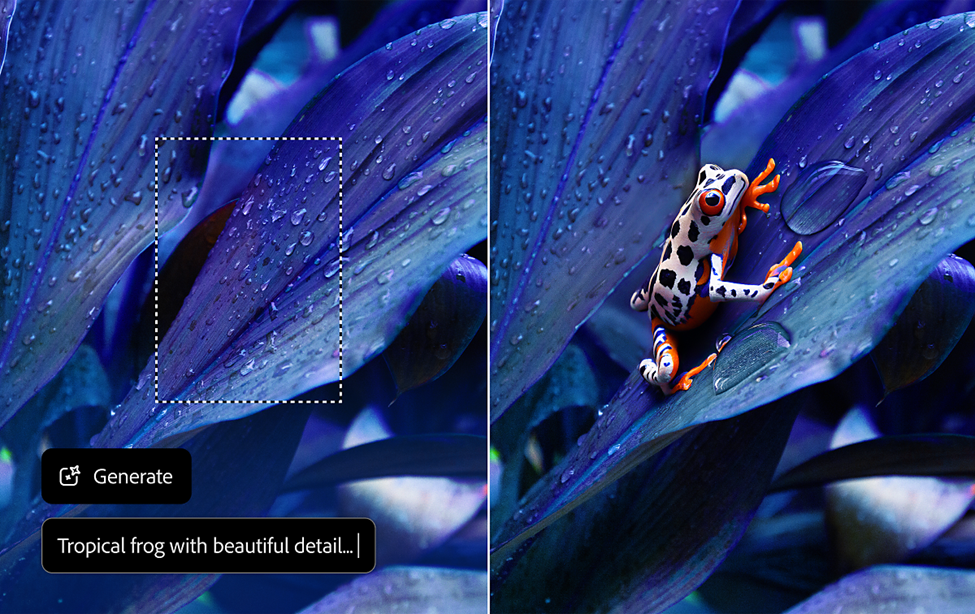
Bạn có thể dùng Generative Fill và tăng cường chi tiết ảnh bằng cách chọn mục Properties, click mục Enhance Detail với giá trị vừa tạo để tăng thêm chi tiết.
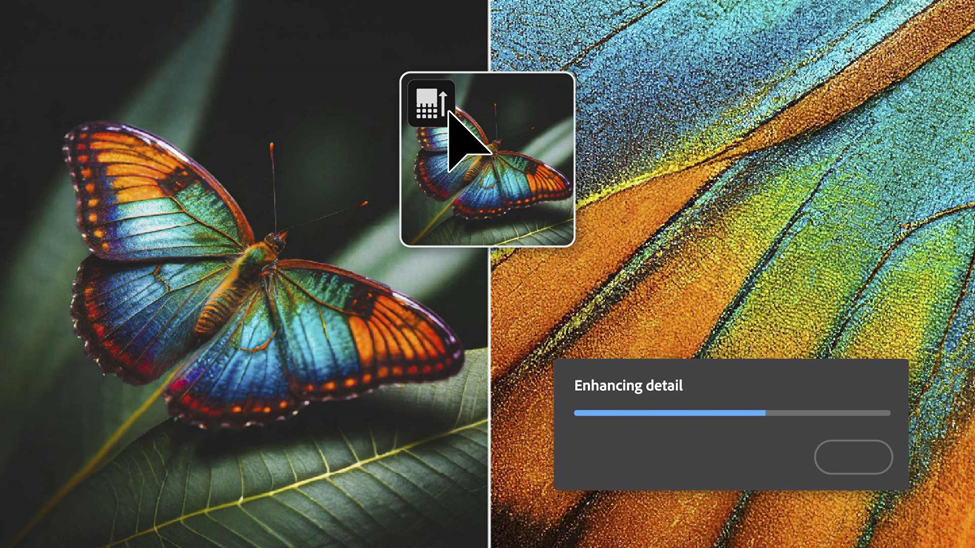
Tạo ra các biến thể tương tự với Generate Similar
Generate Similar cho phép tạo ra thêm các kết quả tương tự dựa trên kết quả hiện có của công cụ AI, tính năng này hoạt động với hầu hết công cụ AI đang có trên Photoshop.
Chức năng được dựa trên mô hình 3.0 mới nhất từ Adobe Firefly để có thể tạo ra kết quả chính xác và chất lượng hơn với những lệnh phức tạp.
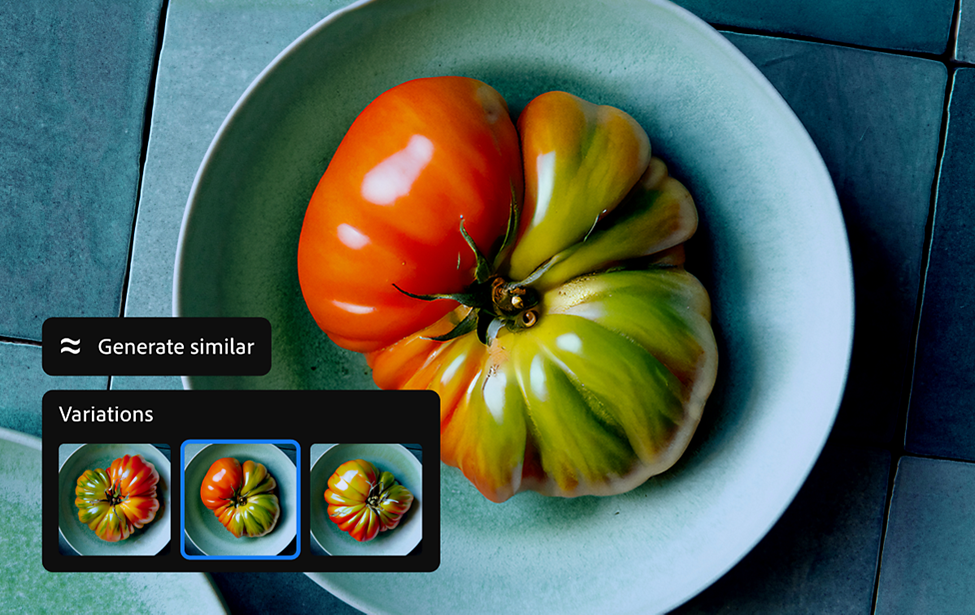
Để sử dụng chức năng, bạn có thể dùng Generative Fill tạo hình ảnh, sau đó chọn dấu 3 chấm từ thanh Contextual Bar và chọn Generate Similar, kết quả sẽ tạo ra tương tự như hình ảnh mà bạn vừa chọn.
Dễ dàng tạo nền cho sản phẩm với Generative Background
Chức năng Generative Background sẽ tạo ra nền phù hợp với hình ảnh và chủ thể thông qua các lệnh mà bạn viết ra.
Chức năng này dùng mô hình Adobe Firefly 3.0 để mang lại kết quả chính xác và cải thiện đáng kể chất lượng hình ảnh được tạo ra bởi những câu lệnh phức tạp nhất.

Để sử dụng chức năng, bạn tạo file mới rồi Import image từ thanh Contextual Bar. Chọn Remove Background để loại bỏ nền cũ và chọn Generate background để tạo nền mới.
Camera raw đã hỗ trợ Generative Fill và Generative Expand
Camera Raw phiên bản 17.0 đã hỗ trợ chức năng Generative Fill để bạn có thể xóa vật thể tự động thông qua AI, chức năng cho phép bạn lựa chọn các kết quả phù hợp sau khi xóa hoặc chỉnh sửa hình ảnh.
Ngoài ra còn có chức năng mở rộng hình ảnh tương tự như Photoshop để giúp bạn có thể sáng tạo nhiều hơn.
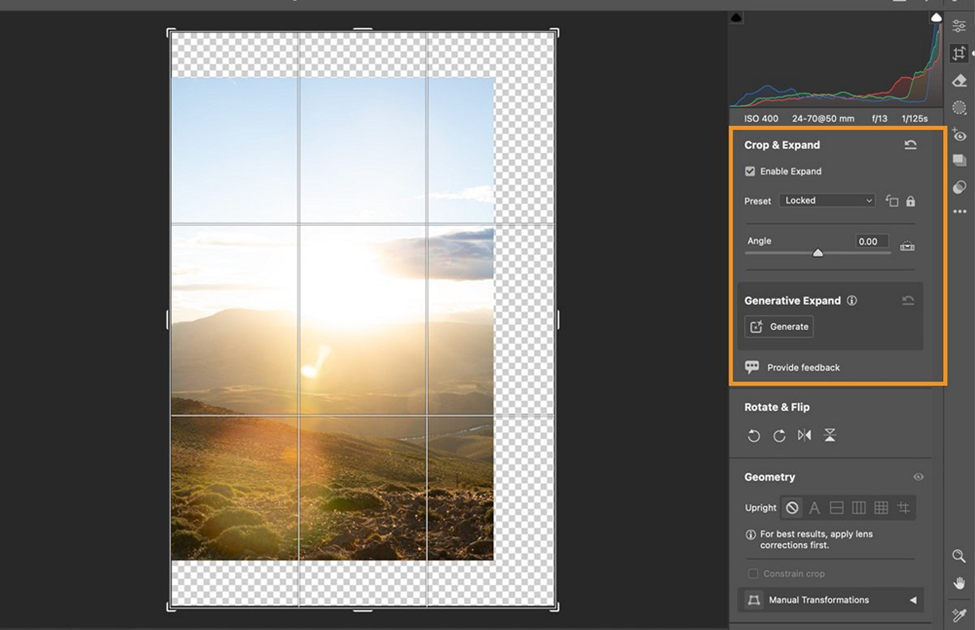
Để dùng chức năng, bạn vào mục cài đặt của Camera Raw ( Camera Raw Preferences ) và tích chọn mục Technology Review và khởi động lại Camera Raw.
Sau đó vào phần Crop của Camera Raw và sử dụng.